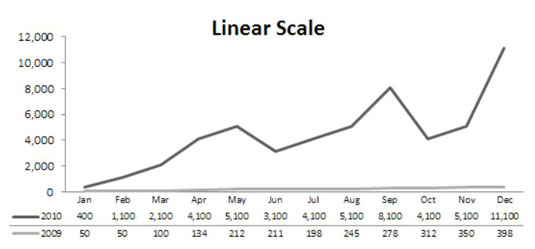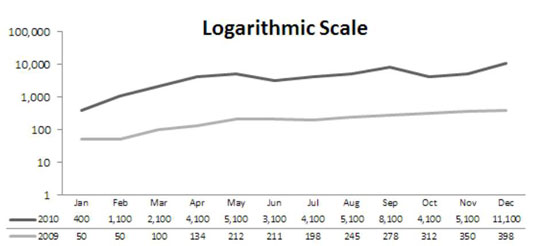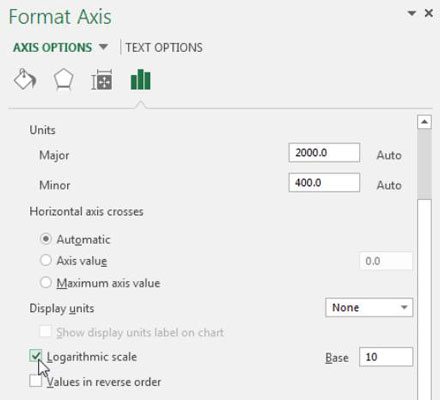In einigen Situationen können Ihre Trenddaten für Ihr Excel-Dashboard mit sehr kleinen Zahlen beginnen und mit sehr großen Zahlen enden. In diesen Fällen erhalten Sie Diagramme, die den wahren Trend nicht genau wiedergeben. In dieser Abbildung sehen Sie beispielsweise den Trend der Einheiten für 2009 und 2010. Wie Sie in den Quelldaten sehen können, begann 2009 mit bescheidenen 50 Einheiten.
Im Laufe der Monate stieg die Anzahl der monatlichen Einheiten bis Dezember 2010 auf 11.100 Einheiten. Da die beiden Jahre auf so unterschiedlichen Skalen liegen, ist es schwierig, einen vergleichenden Trend für die beiden Jahre zusammen zu erkennen.
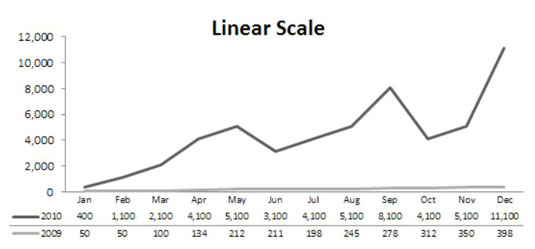
Die Lösung besteht darin, eine logarithmische Skala anstelle einer linearen Standardskala zu verwenden.
Ohne in High-School-Mathematik einsteigen zu müssen, ermöglicht eine logarithmische Skala Ihrer Achse, von 1 bis 10 zu springen; bis 100 bis 1.000; und so weiter, ohne den Abstand zwischen den Achsenpunkten zu ändern. Mit anderen Worten, der Abstand zwischen 1 und 10 ist gleich dem Abstand zwischen 100 und 1.000.
Diese Abbildung zeigt das gleiche Diagramm wie die erste Abbildung, jedoch in einer logarithmischen Skala. Beachten Sie, dass der Trend für beide Jahre jetzt klar und genau dargestellt ist.
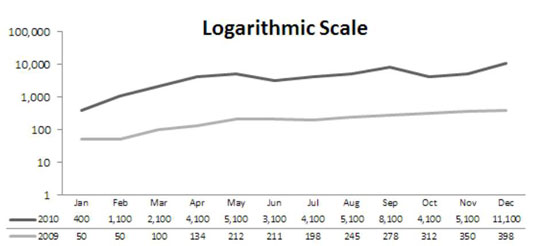
Gehen Sie folgendermaßen vor, um die vertikale Achse eines Diagramms in logarithmische Skalierung zu ändern:
Klicken Sie mit der rechten Maustaste auf die vertikale Achse und wählen Sie Achse formatieren.
Das Dialogfeld Achse formatieren wird angezeigt.
Erweitern Sie den Abschnitt Achsenoptionen und aktivieren Sie das Kontrollkästchen Logarithmischer Maßstab, wie in dieser Abbildung gezeigt.
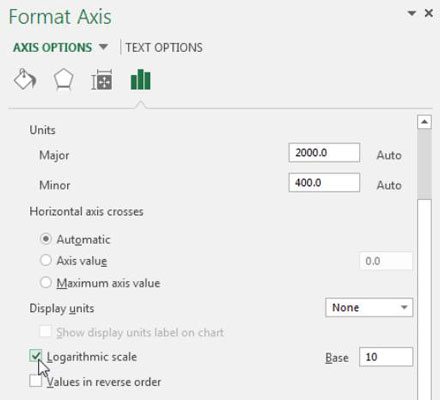
Logarithmische Skalen funktionieren nur mit positiven Zahlen.